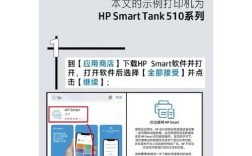一、使用键盘快捷键
1、全屏截图:按下键盘上的“Print Screen”键(通常简写为PrtScr),即可截取整个电脑屏幕的内容,截取后,需打开画图软件等,通过“Ctrl+V”键粘贴,然后保存或编辑。
2、当前活动窗口截图:按住“Alt”键的同时按下“Print Screen”键,可截取当前打开的程序活动窗口,不包含整个屏幕。

二、使用系统自带工具
1、Windows + shift + S:按下此组合键后,屏幕会变成半透明的灰色,并出现一个工具栏,提供矩形截图、任意形状截图、窗口截图和全屏截图四种方式,选择所需截图方式后,拖动鼠标选取区域即可完成截图。
2、Windows 附件中的截图工具:点击电脑左下角的开始菜单,选择附件文件夹下的截图工具,打开即可使用,该工具同样提供多种截图模式。
三、借助第三方软件
1、QQ截图:登录QQ后,同时按下“Ctrl+Alt+A”组合键,即可进入QQ截图模式,QQ截图提供了丰富的编辑功能,如添加文字、箭头、矩形框等。
2、微信截图:在微信中按下“Alt+A”组合键,即可进入微信截图模式,微信截图支持矩形、圆形截屏,以及添加表情包、马赛克等功能。
3、专业截图软件:对于专业需求,可以下载如Snagit、FastStone Capture等软件,这些软件功能强大,支持复杂截图和编辑功能。
四、浏览器截图
部分浏览器自带截图功能,用户可以通过点击浏览器页面右侧的相机、剪刀等图标进行截图,不同浏览器的快捷键可能有所不同,如Chrome浏览器可通过按下“Ctrl+Shift+X”组合键进行截图。

五、自定义截图设置
在电脑桌面左下角找到开始菜单,单击齿轮(设置图标)进入控制窗口,在搜索框里搜索“截图”,单击“使用print screen键启动屏幕截图”,然后在窗口右侧找到“屏幕截图快捷方式”,在其下方打开截图的开关,按下“prtscn”键即可自定义截图。
电脑截图的方法多种多样,用户可以根据自己的需求和习惯选择合适的方法进行操作,无论是使用键盘快捷键、系统自带工具、第三方软件还是浏览器截图功能,都能轻松实现电脑截图的需求。